Reklama
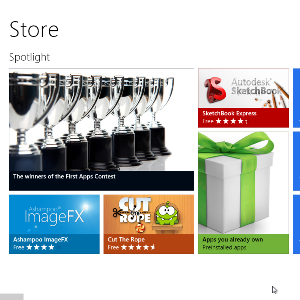 Jednou z hlavných výhod nového spotrebiteľského náhľadu systému Windows 8 je pridanie obchodu Windows 8 Store, ktoré v predchádzajúcom ukážke vývojára systému Windows 8 chýba.
Jednou z hlavných výhod nového spotrebiteľského náhľadu systému Windows 8 je pridanie obchodu Windows 8 Store, ktoré v predchádzajúcom ukážke vývojára systému Windows 8 chýba.
Vďaka prítomnosti obchodu môžu používatelia ľahko nájsť, automaticky sťahovať a inštalovať aplikácie bez staromódneho procesu sťahovanie, kontrola vírusov, spustenie inštalačného softvéru a kontrola všetkých krokov pri inštalácii cesta.
Aj keď stále existuje možnosť inštalovať aplikácie a hry tradičnou metódou, tento nový nástroj sa zjednodušuje proces, ktorý umožňuje rýchly prístup k softvéru na požiadanie oveľa rovnakým spôsobom, ako by ste mohli inštalovať aplikácie na mobil zariadenie.
Obchod
Prístup do obchodu je možné dosiahnuť kliknutím na dlaždicu „nákupná taška“ na úvodnej obrazovke systému Windows 8. Ak dlaždica nie je viditeľná, kliknite pravým tlačidlom myši a vyberte položku Všetky aplikácie, potom kliknite pravým tlačidlom myši sklad na kolík na úvodnú obrazovku; tento proces sa opakuje vždy, keď si prajete pripevniť alebo odopnúť akúkoľvek dlaždicu.
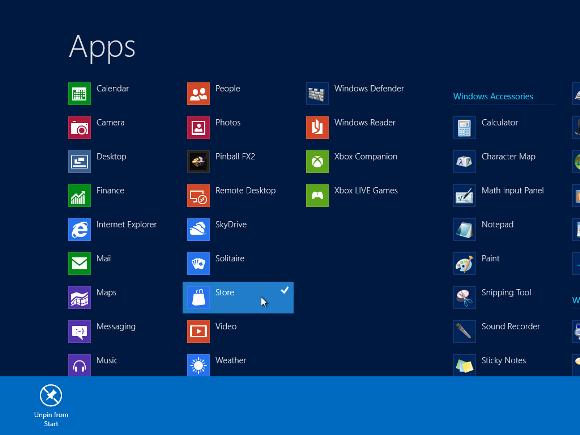
Vráťte sa na úvodnú obrazovku (kliknite na tlačidlo Späť, stlačte tlačidlo Windows na klávesnici alebo klepnite na ľavý dolný roh displeja) a spustite obchod. Upozorňujeme, že na používanie tejto funkcie je potrebné pripojenie na internet.
Po spustení obchodu môžete voľne prehliadať a inštalovať aplikácie. Ak je aplikácia bezplatná, budete ju môcť sťahovať bez problémov, ak máte priradený účet Windows Live. Niektoré aplikácie vyžadujú platbu, preto musíte mať k svojmu účtu Windows Live priradenú kreditnú kartu.
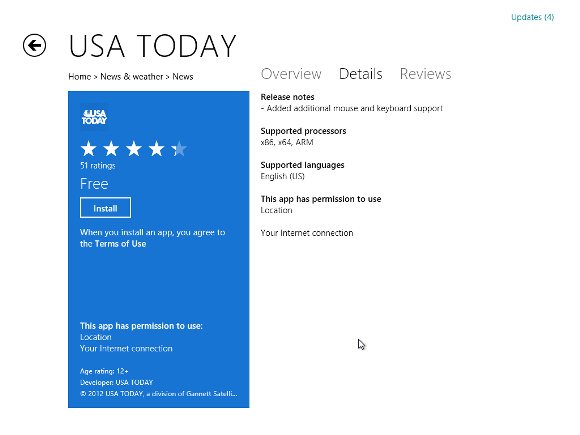
Pri prezeraní aplikácií by ste mali skontrolovať niekoľko vecí:
- Najprv si prečítajte prehľad, aby ste získali predstavu o tom, pre čo je aplikácia určená.
- Po druhé, pozrite sa na snímky obrazovky.
- Po tretie, prečítajte si obrazovku Podrobnosti a skontrolujte, či je vaše zariadenie vhodné pre túto aplikáciu. Napríklad, ak máte tablet na báze ARM, mali by ste skontrolovať túto obrazovku, aby ste sa uistili, že je aplikácia kompatibilná.
- Po štvrté, prečítajte si recenzie aplikácií - na základe spätnej väzby od ostatných používateľov sa vždy oplatí stráviť pár minút zistením, či je aplikácia vhodná na daný účel.
Inštalácia softvéru vo Windows 8 Consumer Preview
Mám záujem najmä o to, aby som bol informovaný o novinkách vo viacerých predmetoch. Našťastie je v obchode Windows 8 Store na výber veľa správ.

Zoznam v kategórii Správy a počasie> Správy je dnes USA. Po vykonaní kontrol opísaných v štyroch vyššie uvedených krokoch som klikol na Inštalácia Tlačidlo.
Po tomto kroku si môžete oddýchnuť a relaxovať. V závislosti od veľkosti aplikácie sa vám pošle priamo späť na obrazovku Obchod alebo môžete sledovať postup sťahovania a inštalácie aplikácie.
Vráťte sa na úvodnú obrazovku a spustite aplikáciu a užívajte si!
Odstránenie aplikácií nainštalovaných z obchodu
Pridanie novej aplikácie z obchodu Windows 8 Store je také jednoduché, že odinštalovanie je ešte jednoduchšie.
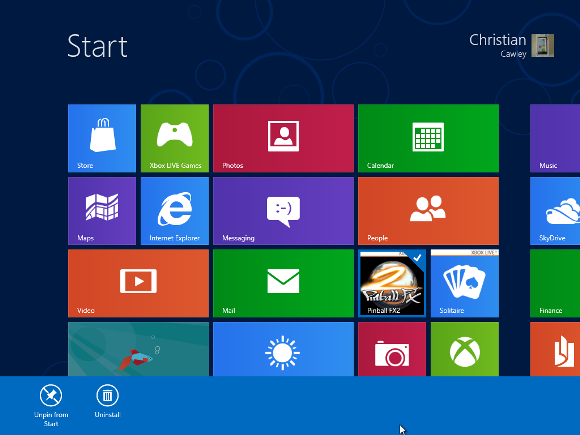
Odstránenie aplikácií je jednoduchý prípad ich nájdenia v systéme Windows štart obrazovka alebo Všetky aplikácie kliknite pravým tlačidlom myši a vyberte Uninstall. Proces odinštalovania je automatizovaný, rovnako ako inštalácia, takže by ste nemuseli robiť žiadne ďalšie kroky ako pri tradičnej inštalácii založenej na MSI alebo EXE.
Ak chcete na úvodnej obrazovke iba uvoľniť aplikáciu, mali by ste kliknúť pravým tlačidlom myši a vybrať Uvoľniť od začiatku.
Tradičné riešenie
Možno vás bude mať radi, že viete, že je stále možné nainštalovať a odinštalovať softvér z pamäťových médií a stiahnutý z webových stránok a stránok digitálnej distribúcie.

Po vložení disku CD alebo DVD sa vás systém Windows 8 spýta, ako chcete pokračovať. Prepnutím do zobrazenia na pracovnej ploche (prvá dlaždica v druhom riadku na úvodnej obrazovke) si môžete zvoliť zobrazenie obsahu disku alebo jeho spustenie. Ak sa rozhodnete disk spustiť, za predpokladu, že sa používa na inštaláciu softvéru, môžete pokračovať obvyklým spôsobom.
Ak chcete odstrániť aplikácie nainštalované týmto spôsobom, stlačte najrýchlejšiu možnosť Windows + R a zadajte „ovládací panel“ (bez úvodzoviek), aby ste sa dostali na obrazovku Programy a funkcie a použili Uninstall voľba.
Windows 8: Pripravené pre softvér!
Ako vidíte, operačný systém Windows 8 je pripravený na konfiguráciu pomocou obľúbeného softvéru.
S výberom rôznych spôsobov inštalácie aplikácií v systéme Windows 8 je súčasťou obchodu so štýlmi mobilných aplikácií očividne ústupok pre používateľov, na ktorých bola podobná funkcia v posledných verziách systému Mac OS nadchnutá X. Okrem dotykového displeja optimalizovaného používateľského rozhrania pre dlaždice to systém Windows 8 posunie aj do budúcnosti dynamický, ale našťastie zostane tradičná pracovná plocha rovnako ako v starej možnosti systému MS-DOS Windows 95.
Časy sa však zmenili; Inštalácia softvéru jediným kliknutím je pohodlná, rýchla a uspokojivá.
Christian Cawley je zástupcom redaktora pre bezpečnosť, Linux, DIY, programovanie a techniku. Produkuje tiež skutočne užitočný podcast a má bohaté skúsenosti s podporou počítačov a softvéru. Christian je prispievateľom do časopisu Linux Format a je fanúšikom hry Raspberry Pi, milencom Lego a retro hráčom.